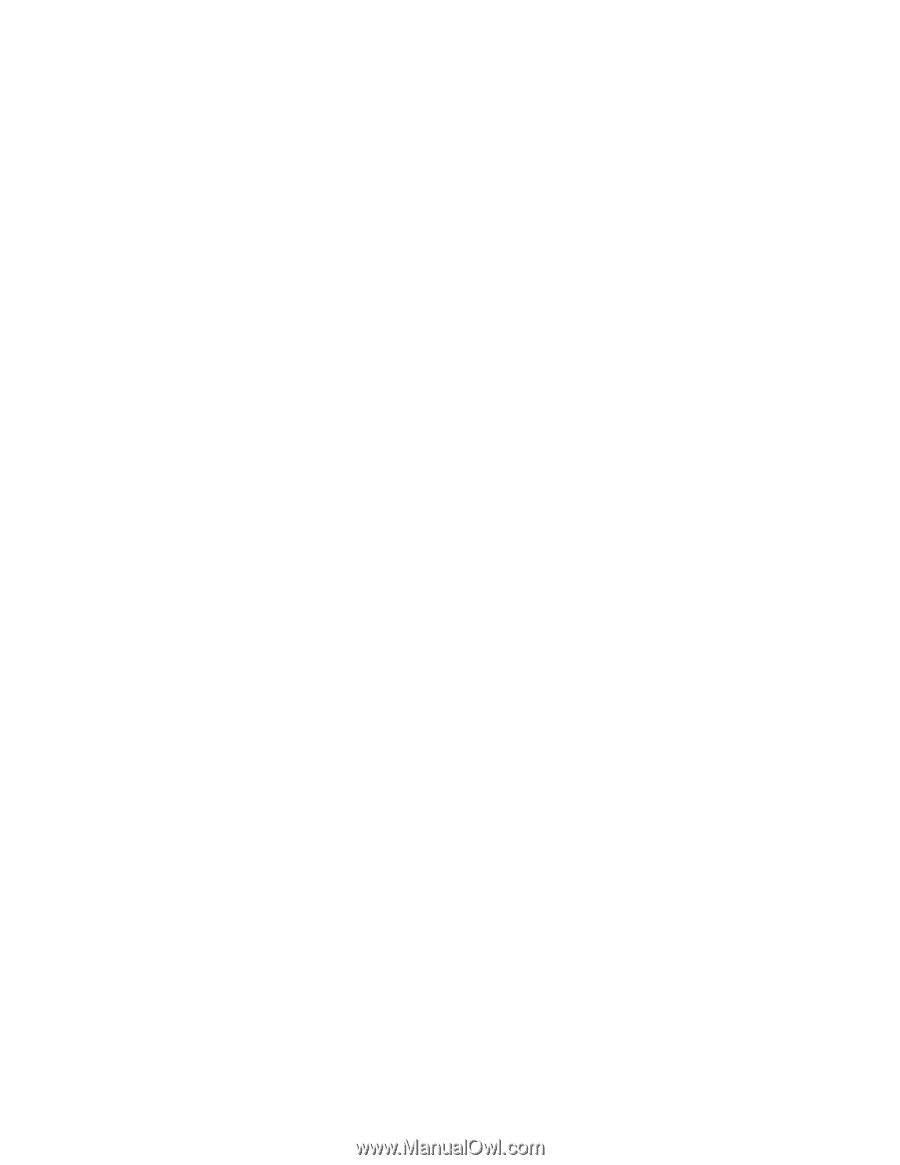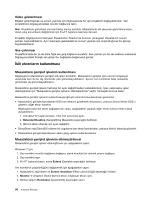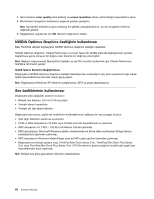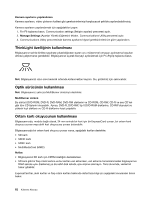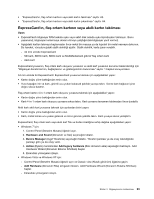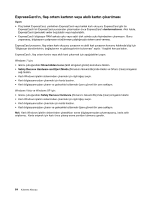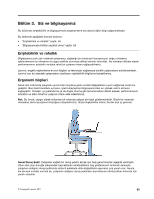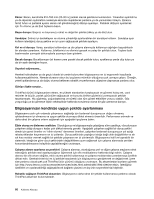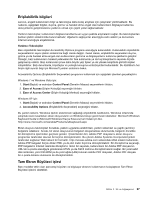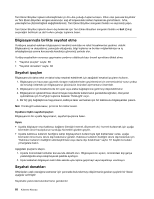Lenovo ThinkPad T420si (Turkish) User Guide - Page 81
ExpressCard'ın, flaş ortam kartının veya akıllı kartın takılması
 |
View all Lenovo ThinkPad T420si manuals
Add to My Manuals
Save this manual to your list of manuals |
Page 81 highlights
• "ExpressCard'ın, flaş ortam kartının veya akıllı kartın takılması" sayfa: 63. • "ExpressCard'ın, flaş ortam kartının veya akıllı kartın çıkarılması" sayfa: 64. ExpressCard'ın, flaş ortam kartının veya akıllı kartın takılması Uyarı: • ExpressCard'ı bilgisayar RAM askıda uyku veya sabit disk askıda uyku kipindeyken takmayın. Bunu yaparsanız, bilgisayarı kullanmaya devam etmeye çalıştığınızda bilgisayar yanıt vermez. • Aşağıdaki kartları takmaya başlamadan önce metal bir masaya ya da topraklı bir metal nesneye dokunun. Bu hareket, vücudunuzdaki statik elektriği azaltır. Statik elektrik, karta zarar verebilir. - 34 mm eninde ExpressCard - SD kartı, SDHC kartı, SDXC kartı ve MultiMediaCard gibi bir flaş ortam kartı - Akıllı kart ExpressCard yuvasının, flaş ortam kartı okuyucu yuvasının ve akıllı kart yuvasının konumu hakkında bilgi için "Bilgisayar denetimlerinin, bağlaçlarının ve göstergelerinin bulunması" sayfa: 1 başlıklı konuya bakın. 34 mm eninde bir ExpressCard'ı ExpressCard yuvasına takmak için aşağıdakileri yapın: • Kartın doğru yöne baktığından emin olun. • Yuva kapağını itin ve kartı, girintili ucu yukarı bakacak şekilde yuvaya takın. Sonra kartı bağlacın içine doğru sıkıca bastırın. Flaş ortam kartını 4-in-1 ortam kartı okuyucu yuvasına takmak için aşağıdakileri yapın: • Kartın doğru yöne baktığından emin olun. • Kartı 4-in-1 ortam kartı okuyucu yuvasına sıkıca takın. Kart yuvasına tamamen takılmadan önce durabilir. Akıllı kartı akıllı kart yuvasına takmak için şunlardan birini yapın: • Kartın doğru yöne baktığından emin olun. • Kartı, metal temas ucu yukarı gelecek ve önce girecek şekilde takın. Kartı yuvaya sıkıca yerleştirin. ExpressCard, flaş ortam kartı veya akıllı kart Tak ve Kullan özelliğine sahip değilse aşağıdakileri yapın: • Windows 7 için: 1. Control Panel (Denetim Masası) öğesini açın. 2. Hardware and Sound (Donanım ve Ses) seçeneğini tıklatın. 3. Device Manager (Aygıt Yöneticisi) seçeneğini tıklatın. Yönetici parolası ya da onay istendiğinde parolayı girin ya da onay verin. 4. Action (Eylem) menüsünden Add legacy hardware (Eski donanım ekle) seçeneğini belirleyin. Add Hardware Wizard (Donanım Ekleme Sihirbazı) başlar. 5. Ekrandaki yönergeleri izleyin. • Windows Vista ve Windows XP için: - Control Panel (Denetim Masası) öğesini açın ve Classic view (Klasik görünüm) öğesine geçin. - Add Hardware (Donanım Ekle) simgesini tıklatın. Add Hardware Wizard (Donanım Ekleme Sihirbazı) başlar. - Ekrandaki yönergeleri izleyin. Bölüm 2. Bilgisayarınızın kullanılması 63